Oprava: Poškozené soubory hlášené SFC pomocí SFCFix
Poškození systémových souborů, které jsou nezbytné pro optimální fungování jejich počítačů, je jedním z největších a nejčastějších problémů, s nimiž se uživatelé operačního systému Windows často setkávají. Naštěstí pro uživatele systému Windows přicházejí všechny verze operačního systému Windows s vysoce účinným nástrojem, který je schopen opravit poškozené systémové soubory - skenováním System File Checker (SFC).
Otevřením vyvýšeného místa Příkazový řádek, zadávání sfc / scannow a stisknutí Enter, můžete zahájit skenování SFC. Naskenování analyzuje všechny systémové soubory vašeho počítače, všechny poškozené / chybějící systémové soubory odloží stranou a poté se pokusí problém vyřešit nahrazením nepoškozených kopií v mezipaměti. Skenování SFC je v každém smyslu slova důmyslné. Existují však případy, kdy skenování SFC k vyřešení problému jednoduše nestačí. Pokud jsou například poškozené systémové soubory v mezipaměti z nějakého důvodu poškozené, skenování SFC je nebude moci opravit a zobrazí zprávu v duchu „Windows Resource Protection found poškozené soubory ale nedokázal některé z nich opravit. “
Protože takové případy jsou extrémně vzácné, většina lidí by nevěděla, co by měli dělat dál, když skenování SFC problém úplně nevyřeší. Enter SFCFix - zcela zdarma dostupný software, který lze stáhnout tady a je navržen speciálně pro řešení problémů, které se nepodařilo skenovat pomocí SFC. SFCFix je velmi snadno použitelný, přenosný a kompatibilní se všemi nejnovějšími verzemi operačního systému Windows.
Cesta SFCFix díla je přinejmenším docela působivá. Když zahájíte skenování SFC, skenování vytvoří CBS.log soubor, který obsahuje informace o každém poškozeném nebo chybějícím systémovém souboru, se kterým se skenování setká, včetně těch, které se skenování nepodařilo opravit nebo vyměnit. Co SFCFix dělá to, že to analyzuje a čte CBS.log soubor, zjistí, s jakými poškozenými nebo chybějícími systémovými soubory by skenování SFC nemohlo zacházet, a musí se o to snažit, a poté pomocí hašování souborů a pokročilým algoritmickým vyhledáváním opravuje nebo nahrazuje všechny poškozené a chybějící systémové soubory.
Níže jsou uvedeny všechny kroky, které je třeba provést, aby se vyřešily všechny problémy, které pro vás skenování SFC nemohlo vyřešit. Je třeba poznamenat, že od té doby SFCFix potřebuje CBS.log soubor, který vytvoří skenování SFC, když je spuštěn, aby provedl svou věc, budete muset nejprve spustit skenování SFC, než budete moci spustit SFCFix.
Otevři Nabídka Start. Hledat cmd. Klikněte pravým tlačítkem na Příkazový řádek ve výsledcích vyhledávání. Klikněte na Spustit jako administrátor v kontextové nabídce.
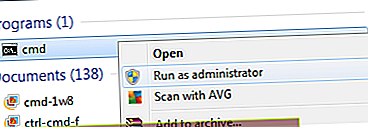
Typ sfc / scannow do vyvýšeného Příkazový řádek a stiskněte Enter.

Nechte skenování SFC proběhnout a jakmile to bude možné, spusťte jej SFCFix. Stiskněte Enter na výzvách k pokračování.
Dovolit SFCFix dělat svou věc. SFCFix prohledá váš počítač a poté se pokusí opravit nebo vyměnit chybějící / poškozené systémové soubory, se kterými se skenování SFC nepodařilo vypořádat. Celý proces může trvat kdekoli mezi 15 a 30 minutami (v závislosti na různých faktorech), ale SFCFix vás bude informovat, pokud je odhadovaná doba dokončení procesu delší než 15 minut, abyste věděli, jak dlouho musíte čekat.

Jednou SFCFix úspěšně podniká, otevře a poznámkový blok dokument, který bude obsahovat úplnou cestu ke všem poškozeným / chybějícím systémovým souborům SFCFix nalezen a zda program byl úspěšně opraven nebo nahrazen.










